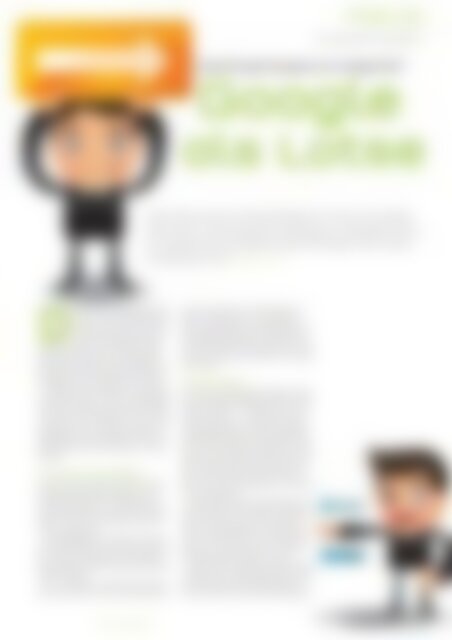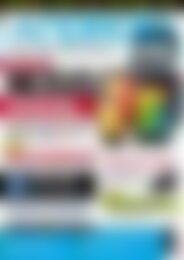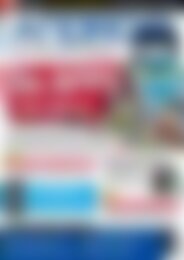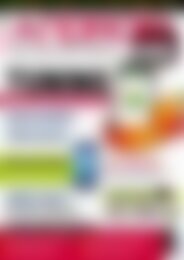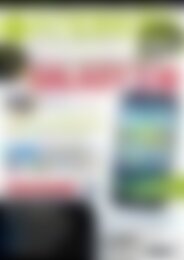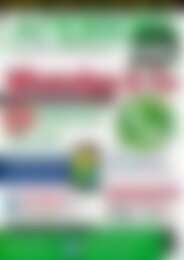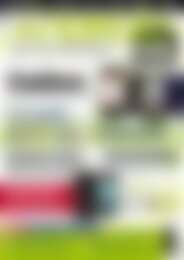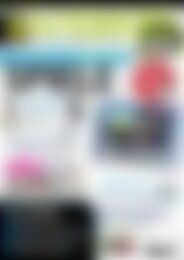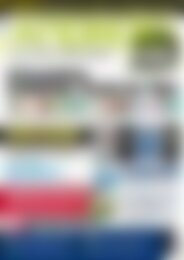Android User Navigation (Vorschau)
Sie wollen auch ein ePaper? Erhöhen Sie die Reichweite Ihrer Titel.
YUMPU macht aus Druck-PDFs automatisch weboptimierte ePaper, die Google liebt.
Fokus<br />
Google Maps <strong>Navigation</strong><br />
LI TZU CHIEN, 123RF<br />
Ersetzt Google <strong>Navigation</strong> ein richtiges Navi?<br />
Google<br />
als Lotse<br />
Jedes <strong>Android</strong>-Handy mit GPS-Empfänger kann Ihnen auch als Wegweiser<br />
dienen. Ist das Google-Navi allerdings ein vollwertiger Ersatz für<br />
ein ausgewachsenes <strong>Navigation</strong>ssystem? Wir zeigen Ihnen ein paar<br />
wichtige Tipps & Tricks. Christoph Langner<br />
Der Markt für <strong>Navigation</strong>sgeräte ist<br />
groß und hart umkämpft. Hersteller<br />
statten teils schon die Basisvarianten<br />
ihrer Fahrzeuge mit fest<br />
eingebauten Navis aus, TomTom, Navigon<br />
oder Garmin konkurrieren mit dedizierten<br />
<strong>Navigation</strong>ssystemen, und natürlich gibt es<br />
für so gut wie jedes Smartphone-System herstellereigene<br />
oder nachrüstbare Navi-Apps.<br />
Google nimmt mit <strong>Android</strong> an diesem Rennen<br />
seit der Version 2.0 teil, erst nachträglich<br />
wurde die <strong>Navigation</strong>s-App auch für Geräte<br />
mit <strong>Android</strong> 1.6 veröffentlicht. Seit der ersten<br />
Ausgabe hat sich nur wenig an Googles Lösung<br />
geändert. Ist die App immer noch zeitgemäß?<br />
Was bietet die <strong>Navigation</strong>s-App von<br />
<strong>Android</strong>?<br />
Von Haus aus installiert<br />
Auf den meisten <strong>Android</strong>-Geräten wird die<br />
<strong>Navigation</strong>s-App schon installiert sein. Sie<br />
wird automatisch bei der Installation des<br />
Google Maps Pakets aus dem Market mitinstalliert,<br />
da beide Anwendungen eng miteinander<br />
verzahnt sind.<br />
Die grundlegenden Funktionen sind praktisch<br />
selbsterklärend. App starten, Ziel eingeben,<br />
und schon springt die Anwendung in<br />
den <strong>Navigation</strong>smodus, sodass Sie Ihre Reise<br />
beginnen können.<br />
Der – hoffentlich – grüne Punkt in der linken<br />
unteren Ecke der Navi-App (Siehe Abbildung<br />
4) zeigt Ihnen die Verkehrslage auf<br />
Ihrem Weg zum Ziel an. Grün heißt freie<br />
Fahrt, Orange bedeutet Verzögerungen und<br />
Rot kündigt Ihnen Staus an. Ein Druck auf<br />
den Punkt öffnet die Routenübersicht, in der<br />
Ihnen die App genauere Details zur Verkehrslage<br />
anzeigt.<br />
Immer online<br />
Die für die Routenplanung benötigten Daten<br />
holt sich Google <strong>Navigation</strong> immer aus dem<br />
Internet, daher ist – zumindest für das Berechnen<br />
der Route – auch immer eine Internetanbindung<br />
nötig. Die dabei übertragene<br />
Datenmenge ist gar nicht mal so groß, eine<br />
Route von Hamburg nach München umfasst<br />
mitsamt der Kartendaten gerade einmal 120<br />
KByte. Wenn man aber im Ausland ist und<br />
kein teures Roaming verwenden möchte,<br />
dann muss man zwangsläufig auf ein Offline-<br />
Navi zurückgreifen.<br />
Fahrten vom Inland ins angrenzende Ausland<br />
sind jedoch kein Problem, <strong>Android</strong> speichert<br />
die Daten für die einmal berechnete<br />
Route in seinem Speicher ab, sodass man<br />
etwa von Deutschland aus nach Frankreich<br />
fahren kann, ohne dass man in Frankreich<br />
Roaming-Gebühren befürchten muss.<br />
Kommt man im Ausland von der berechneten<br />
Route ab, so erfolgt allerdings ohne Internetverbindung<br />
keine Neuberechnung der<br />
Route. Das Navi setzt die Routenführung je-<br />
<strong>Android</strong>-user.de März 2012 17